调制解调器错误连不上网怎么办
 70
70
 拍明芯城
拍明芯城
当调制解调器出现错误导致无法上网时,可以按照以下步骤进行排查和解决:
一、检查物理连接
确保连接正确:
检查调制解调器与计算机、路由器(如有)之间的连接线是否插好,没有松动或损坏。
确保电源插头牢固插入,且设备电源开关已打开。
检查线路质量:
如果使用的是电话线或网络电缆,检查是否有弯曲、断裂或损坏的情况。
如果是光纤入户,确保光纤线插入正确,没有弯曲或损坏。
二、重启设备
重启调制解调器:
关闭调制解调器,等待几秒钟后再重新打开。
等待调制解调器重新启动并建立稳定的连接。
重启计算机:
重新启动计算机,以确保所有网络设置和驱动程序都重新加载。
三、检查驱动程序
打开设备管理器:
在计算机上打开“控制面板”,找到“设备管理器”。
检查调制解调器驱动程序:
在设备管理器中找到“网络适配器”或“调制解调器”选项,检查是否有黄色感叹号或红色叉号表示驱动程序问题。
更新或重新安装驱动程序:
如果驱动程序有问题,尝试更新到最新版本或从官方网站重新下载安装。
四、检查网络配置
访问调制解调器配置页面:
通过浏览器输入调制解调器的IP地址,访问其配置页面。
检查网络设置:
确保网络连接选项正确配置,包括IP地址、子网掩码、默认网关和DNS服务器等。
如果使用的是动态IP地址分配,确保已勾选“自动获取IP地址”和“自动获取DNS服务器地址”。
五、重置调制解调器
找到复位按钮:
在调制解调器上找到复位按钮,通常标有“Reset”或类似字样。
按下复位按钮:
按下复位按钮并保持几秒钟,直到调制解调器重新启动并恢复出厂设置。

六、更新固件
检查固件版本:
访问调制解调器制造商的官方网站,检查是否有可用的固件更新。
下载并安装固件:
如果有可用的固件更新,按照制造商提供的说明下载并安装到调制解调器中。
七、联系服务提供商
拨打客服电话:
如果以上步骤都无法解决问题,建议拨打网络运营商的客服电话。
描述故障现象:
向技术人员详细描述故障现象,并提供相关设备信息。
寻求技术支持:
技术人员会根据故障描述进行远程故障诊断和修复,或安排上门维修服务。
八、注意事项
确保设备稳定:
在使用调制解调器时,确保设备固定在稳定的位置,避免不必要的物理损坏。
定期检查连接线:
定期检查调制解调器的电源线、电话线或网络电缆,确保其没有断裂或损坏。
保持固件和驱动程序更新:
定期更新调制解调器的固件和驱动程序,以确保最佳性能和兼容性。
通过以上步骤的排查和解决,通常可以解决大部分调制解调器错误导致无法上网的问题。如果问题依然存在,可能需要考虑更换新的调制解调器或联系专业技术人员进行进一步的检修。
责任编辑:Pan
【免责声明】
1、本文内容、数据、图表等来源于网络引用或其他公开资料,版权归属原作者、原发表出处。若版权所有方对本文的引用持有异议,请联系拍明芯城(marketing@iczoom.com),本方将及时处理。
2、本文的引用仅供读者交流学习使用,不涉及商业目的。
3、本文内容仅代表作者观点,拍明芯城不对内容的准确性、可靠性或完整性提供明示或暗示的保证。读者阅读本文后做出的决定或行为,是基于自主意愿和独立判断做出的,请读者明确相关结果。
4、如需转载本方拥有版权的文章,请联系拍明芯城(marketing@iczoom.com)注明“转载原因”。未经允许私自转载拍明芯城将保留追究其法律责任的权利。
拍明芯城拥有对此声明的最终解释权。




 产品分类
产品分类








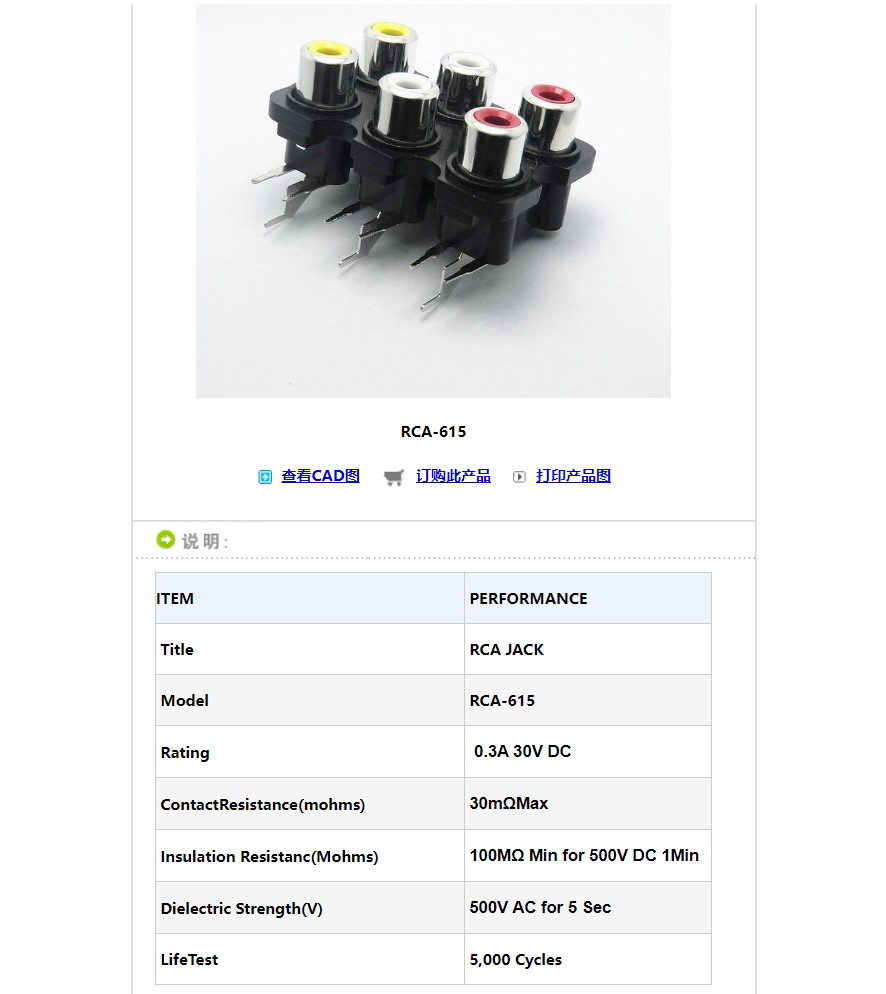














 2012- 2022 拍明芯城ICZOOM.com 版权所有 客服热线:400-693-8369 (9:00-18:00)
2012- 2022 拍明芯城ICZOOM.com 版权所有 客服热线:400-693-8369 (9:00-18:00)


